últimas postagens
Principais conclusões
- Escolha os formatos JPEG 2000 ou PNG para imagens de alta qualidade no Photoshop. Isso minimiza a compactação e reduz a pixelização.
- Salve as imagens como arquivos PSD no Lightroom antes de transferi-las para o Photoshop. Isso lhe dá mais flexibilidade na edição e imagens de maior qualidade.
- Considere o modo de cor e o PPI ao preparar imagens para impressão no Photoshop. E salve-os como arquivos TIFF para preservação da qualidade.
Você pode salvar imagens de alta qualidade no Photoshop para todos os tipos de uso, seja compartilhando sua arte nas redes sociais ou preparando seu conteúdo para impressão. Neste guia fácil de seguir, você aprenderá como salvar suas fotos no Photoshop garantindo que a compactação seja mínima.
Quais formatos devo usar para salvar imagens de alta qualidade no Photoshop?
Se quiser salvar imagens de melhor qualidade no Photoshop, você precisa escolher formatos de arquivo que minimizem a compactação. Infelizmente, nem todos os formatos são iguais neste aspecto. Por exemplo, os JPEGs serão compactados com mais facilidade (embora se beneficiem por serem mais fáceis de transferir pela web).
JPEG 2000 e PNG são os dois arquivos que vale a pena usar se você precisar salvar imagens de alta qualidade no Photoshop. Ambos consomem mais espaço em seus discos rígidos, mas oferecem uma chance melhor de menos pixelização. Temos um guia completo sobre o que são arquivos PNG e para que você deve usá-los, se quiser explorar mais esse tópico.
Se você planeja usar suas imagens em mídia impressa (por exemplo, uma revista ou livro), você deve usar o formato TIFF.
Comece salvando suas imagens como um arquivo PSD no Lightroom
Se você é um dos muitos criadores que usam Lightroom e Photoshop juntos, salve suas fotos como PSD antes de transferi-las para o Photoshop. Dessa forma, você terá muito mais flexibilidade na hora de editar no Photoshop. E, como resultado, você também pode salvar fotos de maior qualidade quando terminar a edição.
Siga estas etapas para salvar suas fotos no formato PSD antes de continuar no Photoshop:
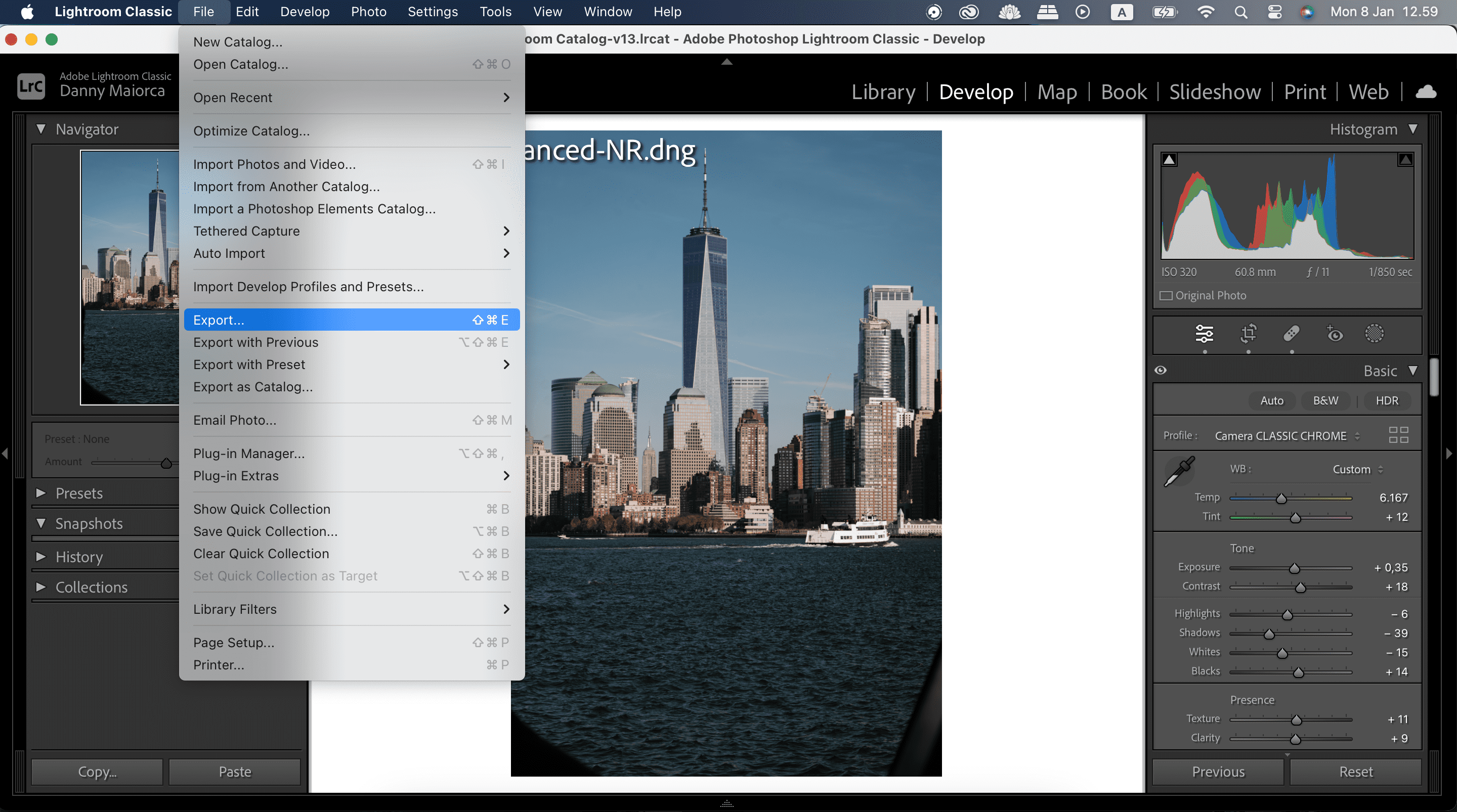
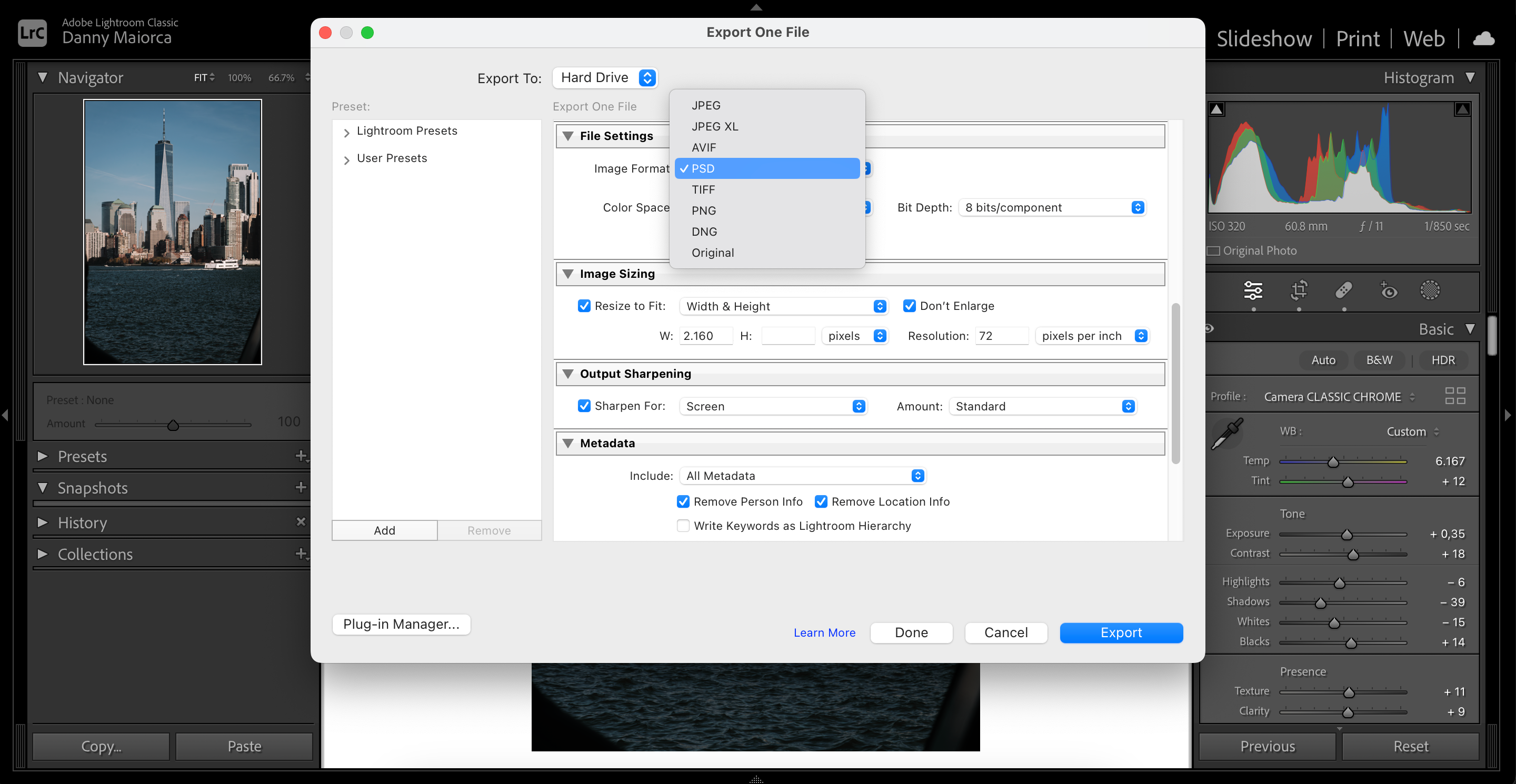
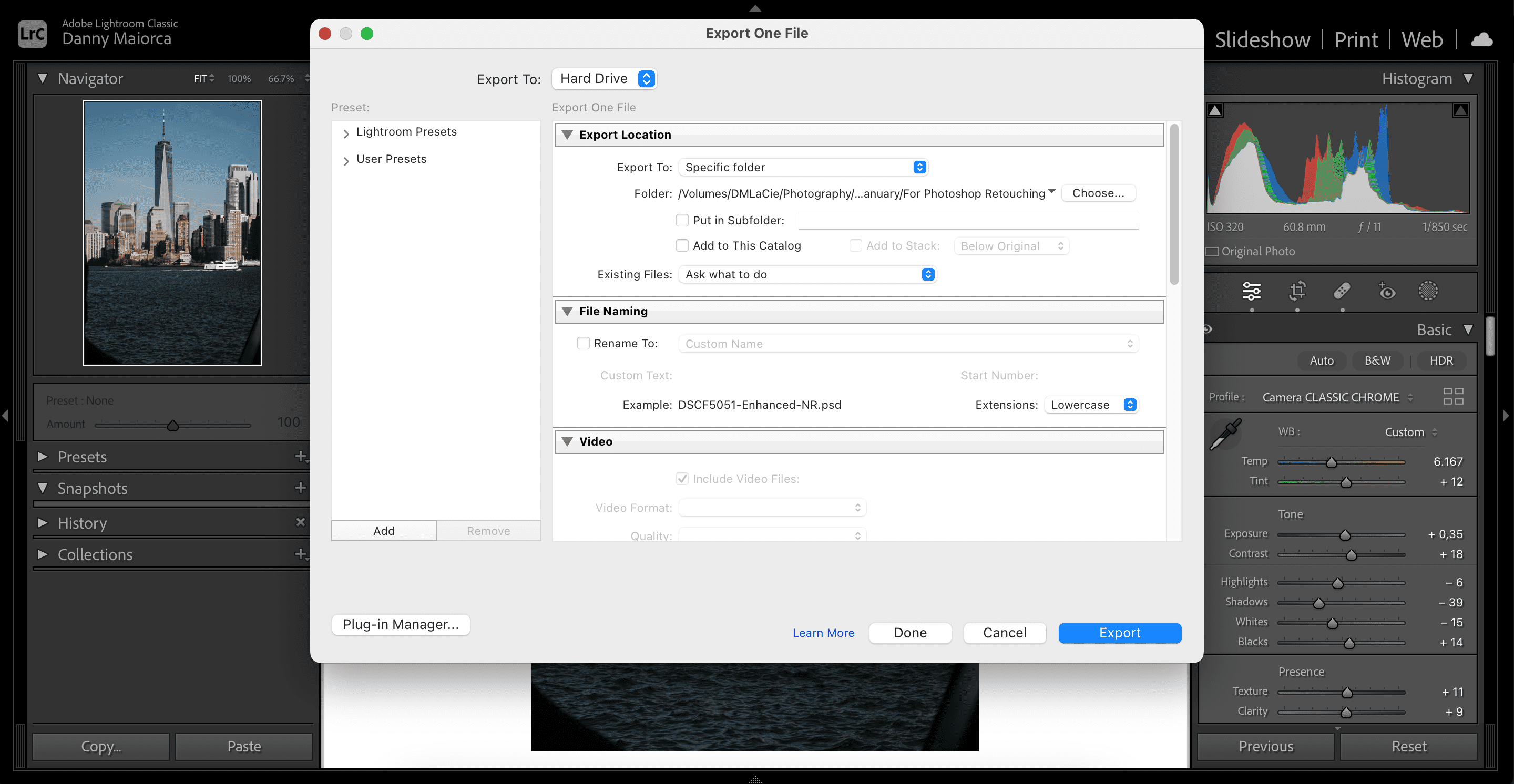
Como salvar imagens de alta qualidade no aplicativo Photoshop Desktop
Depois de terminar a edição e estar pronto para salvar imagens de alta qualidade no Photoshop, o processo é muito simples. Você pode usar as etapas abaixo para salvar arquivos JPEG 2000 e PNG na versão desktop.
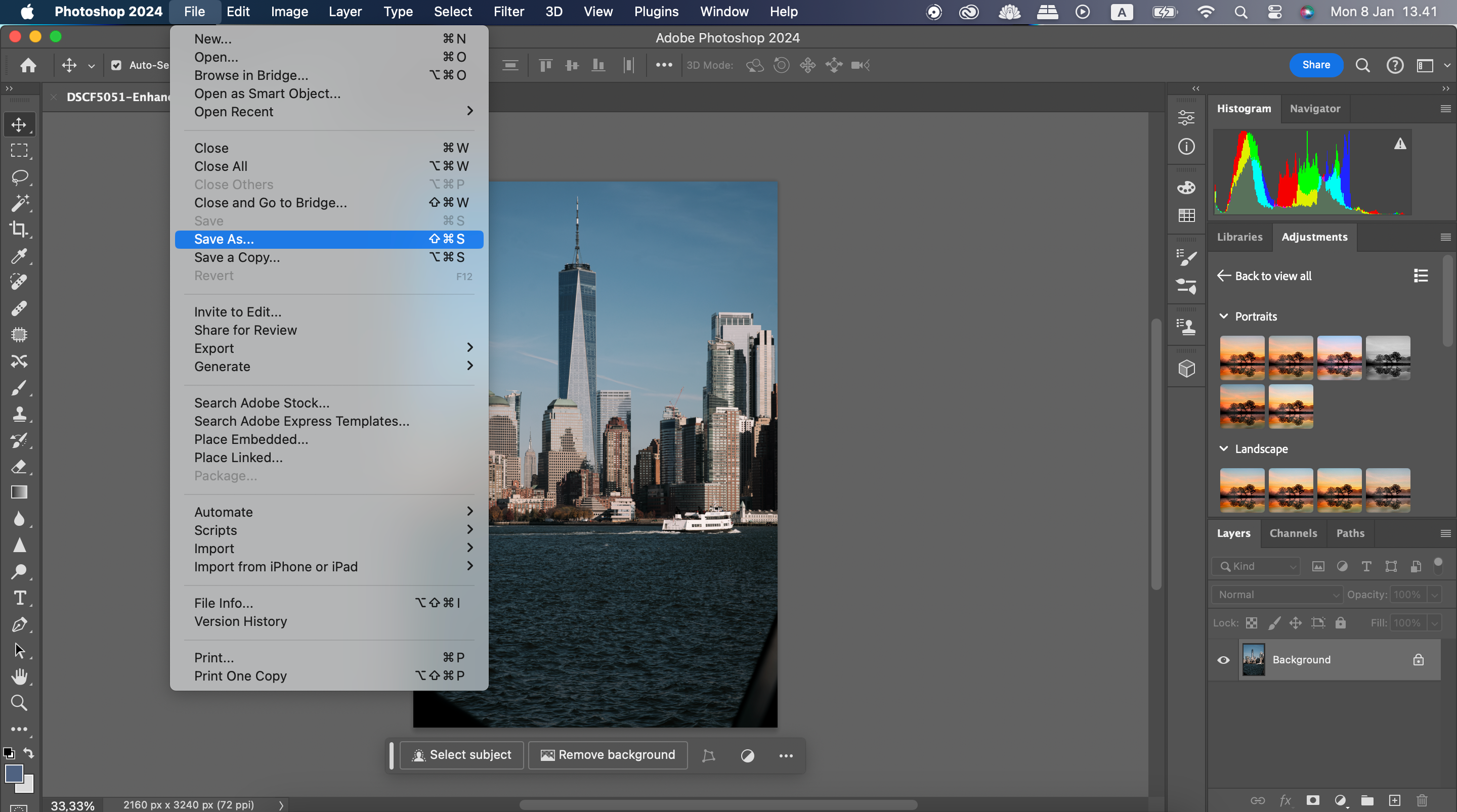
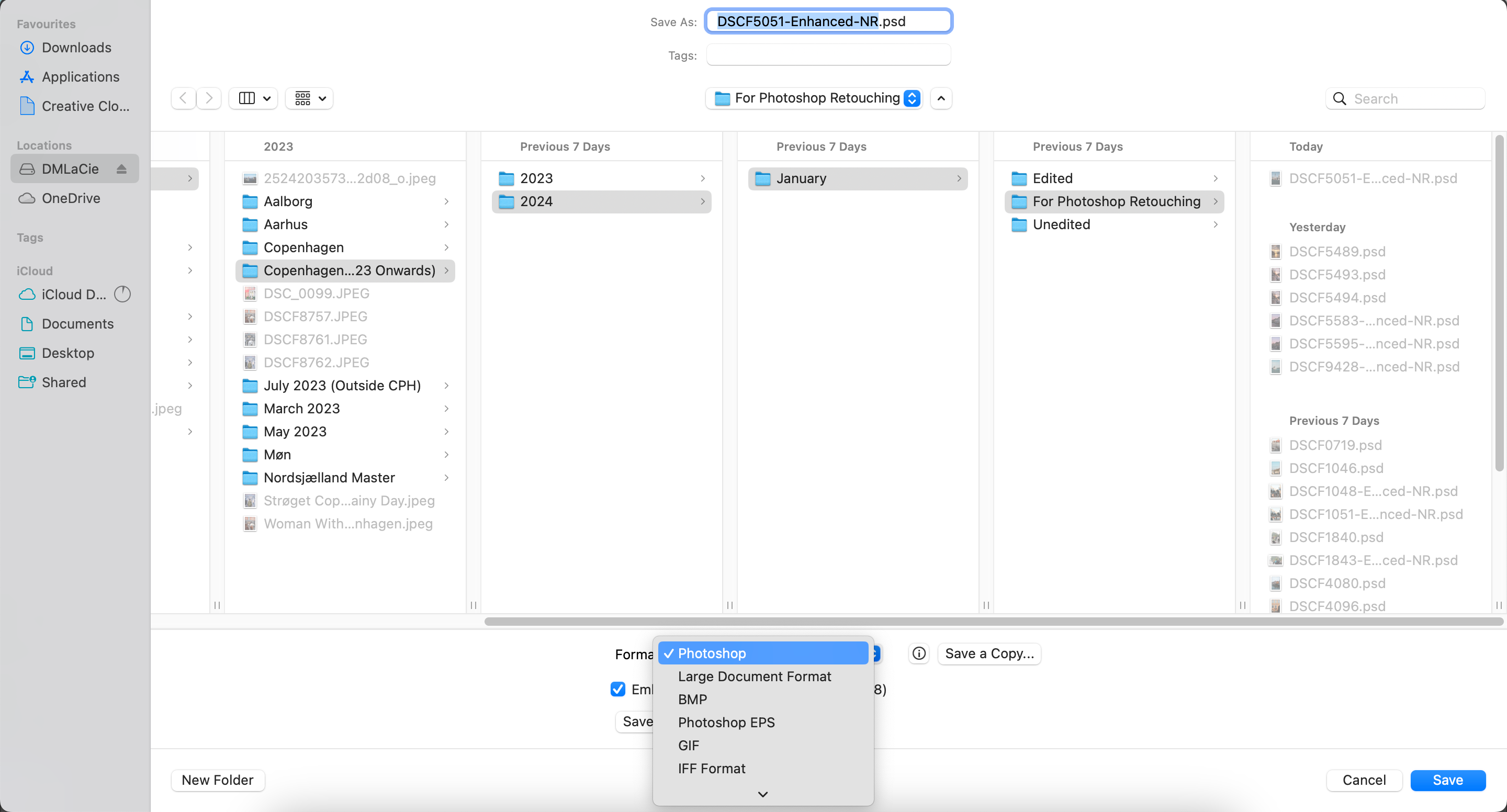
Como salvar imagens de alta qualidade no Photoshop para a Web
Para usar o Photoshop para a Web, você precisa abrir o Google Chrome, Edge ou Firefox. O processo de salvar imagens de alta qualidade também é um pouco diferente do aplicativo de desktop, e você pode salvar sua imagem na Creative Cloud ou no seu dispositivo. Além disso, você não pode salvar sua imagem como JPEG 2000, mas PNG está disponível.
Vamos começar salvando sua imagem na Creative Cloud:
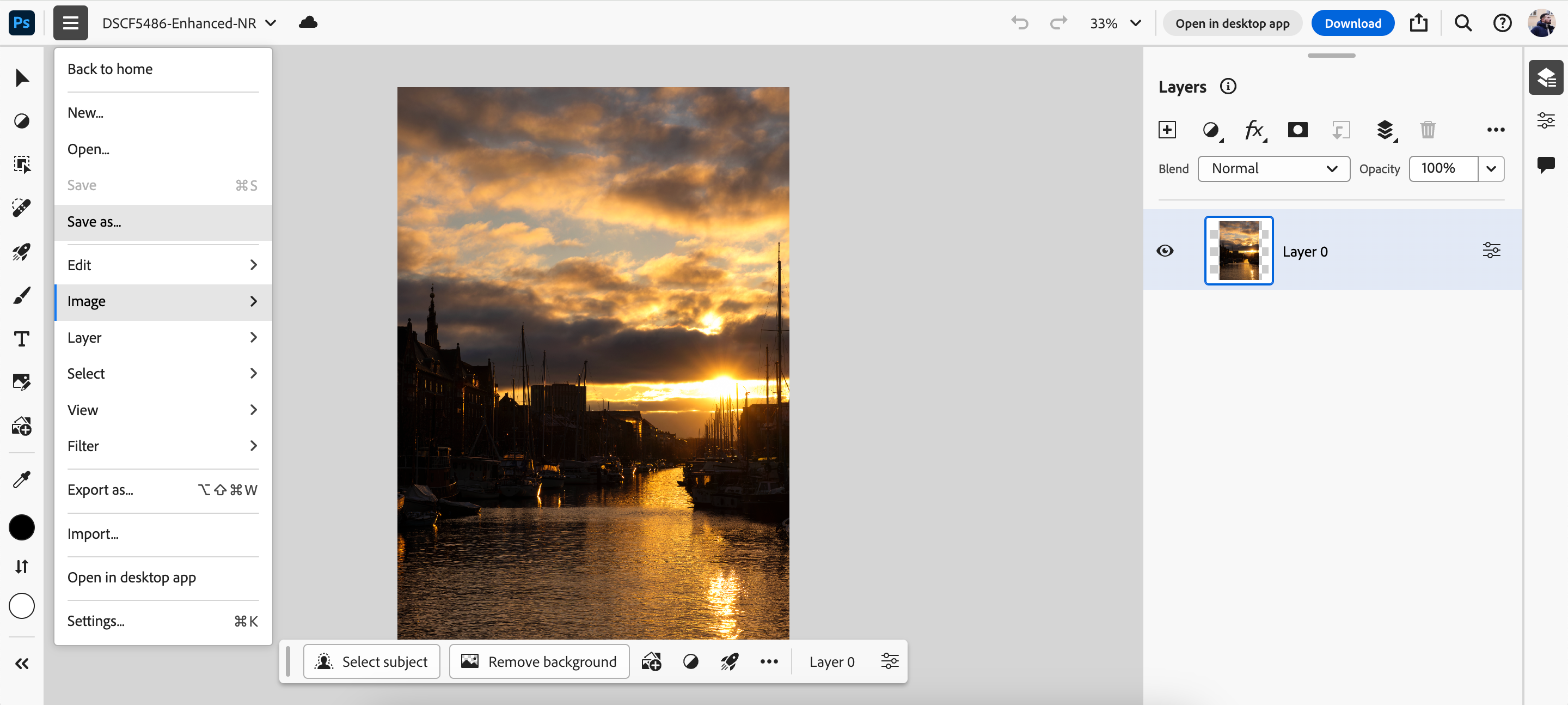
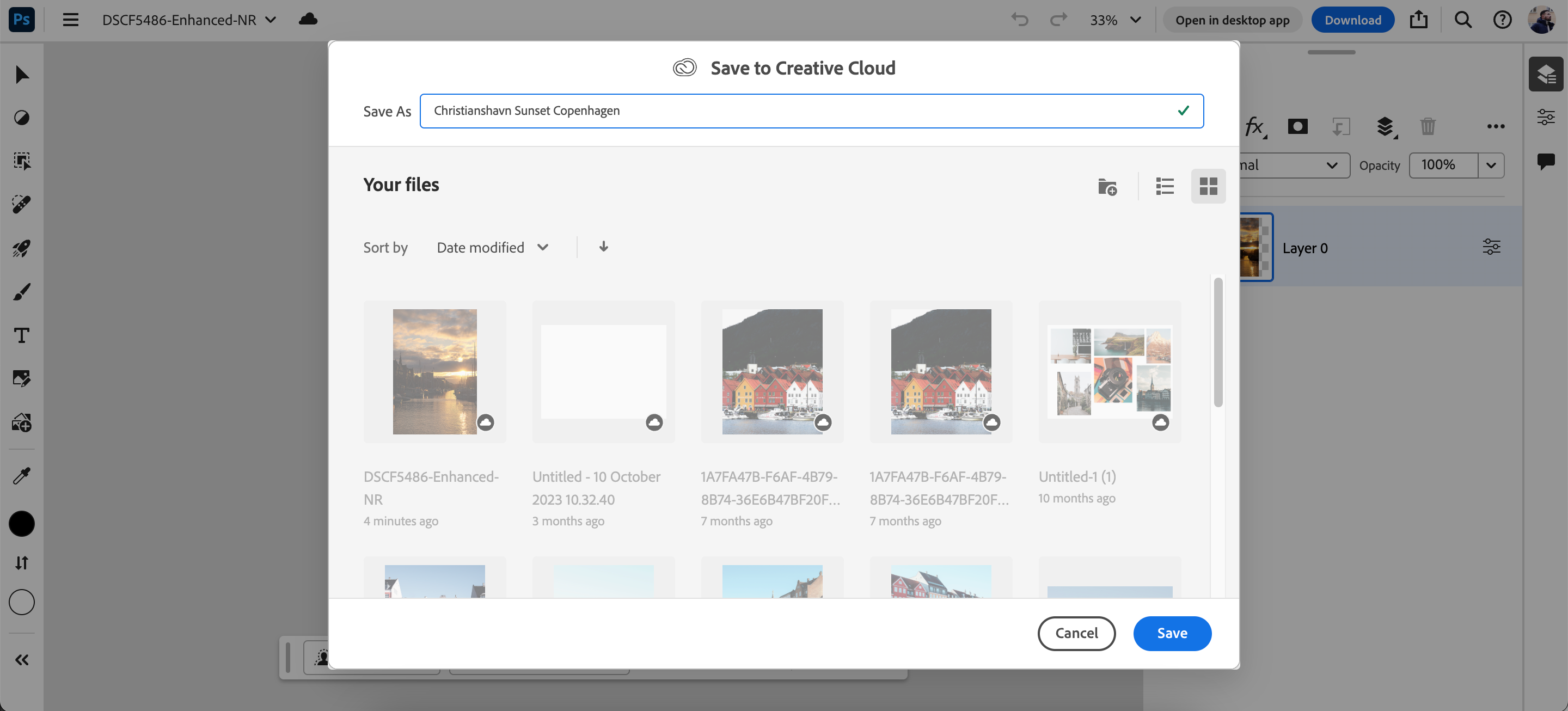
Depois de salvar sua foto na Creative Cloud por meio do aplicativo da web, você pode acessar o aplicativo de desktop Photoshop e salvar sua imagem como JPEG 2000 ou PNG seguindo as mesmas instruções da versão anterior.
Se você preferir baixar sua imagem para um disco rígido e quiser PNG em vez de JPEG 2000, as etapas a seguir são para você:
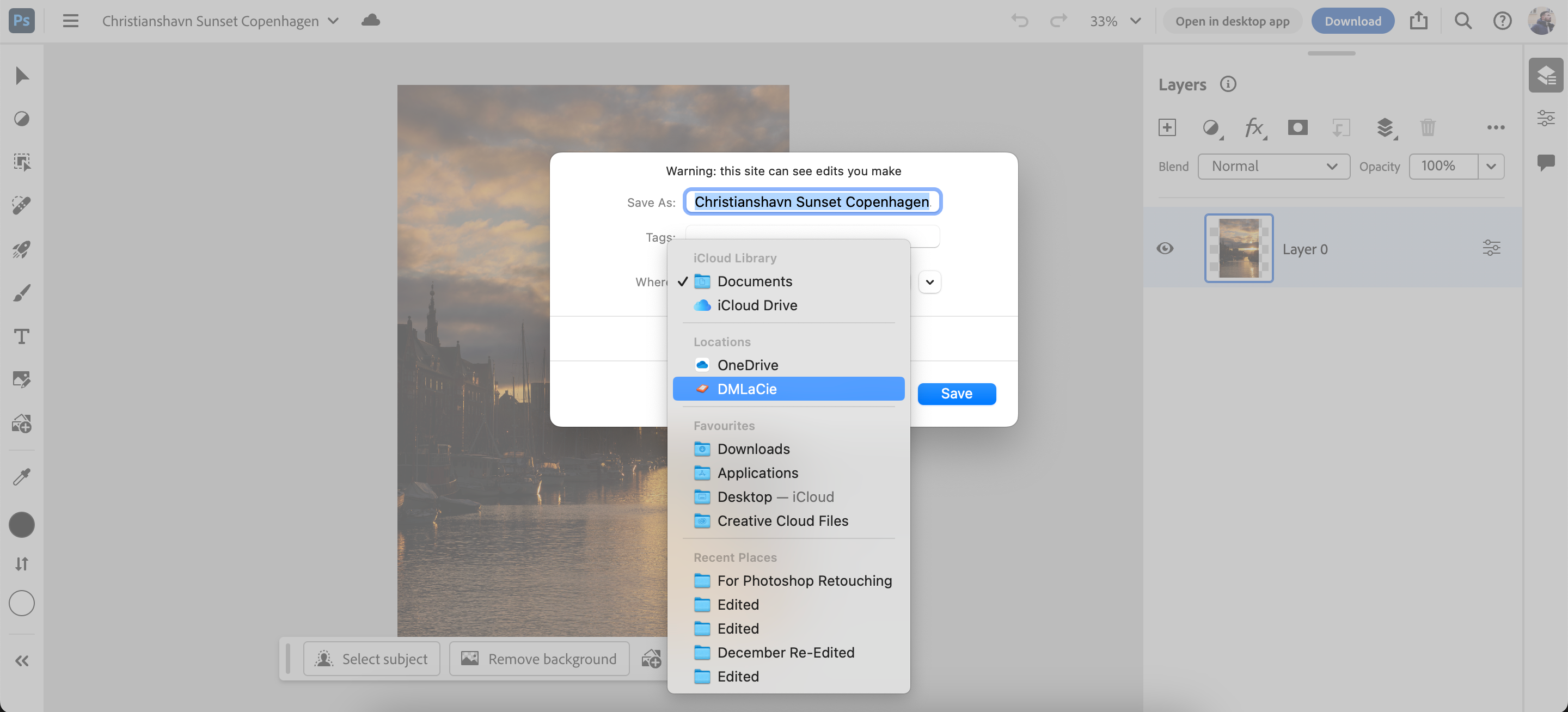
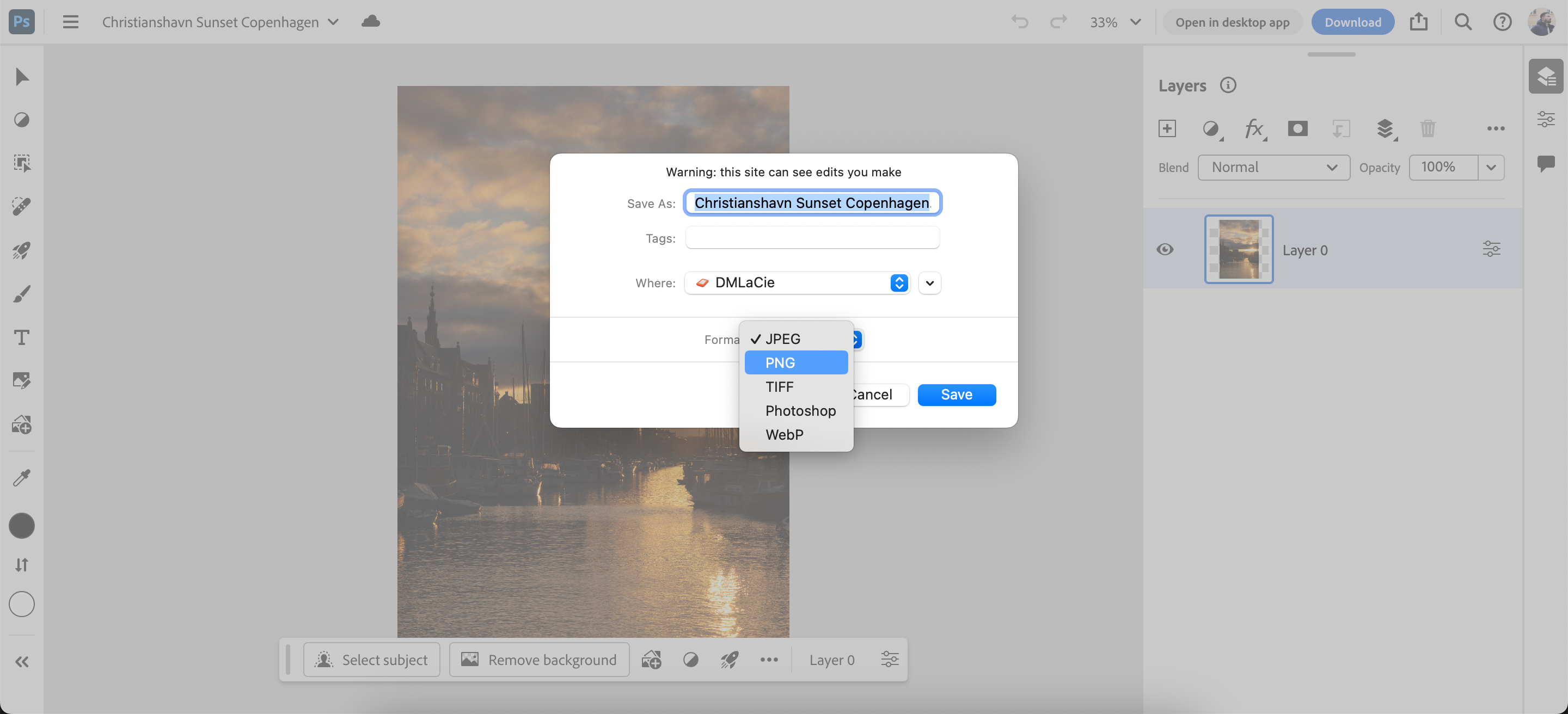
Você pode conferir como funciona a Creative Cloud se quiser saber mais sobre a plataforma.
Como preparar imagens no Photoshop para impressão
Um erro comum no Photoshop é não levar em consideração o modo Cor e o PPI (pixels por polegada) da imagem. Essas configurações de exportação do Photoshop fazem uma enorme diferença na preparação da mídia para impressão.
Usando o modo de cores no Photoshop
O Photoshop oferece suporte a vários modos de cores; você encontrará todos eles em Imagem> Modo. O modo de cor padrão é RGB (vermelho, verde e azul). Este é o principal modo de cores usado no Photoshop.
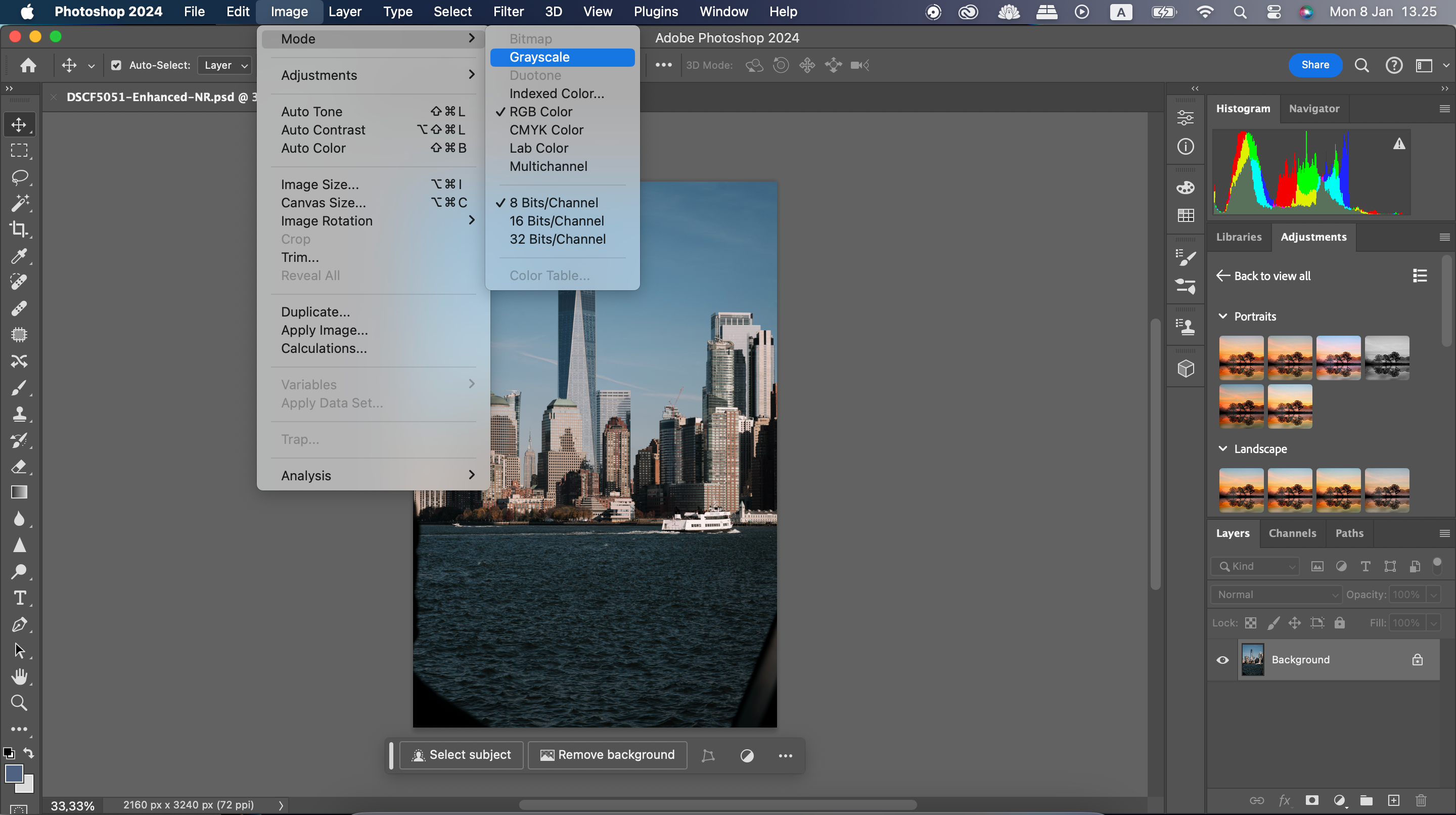
Se você alterar o modo de cor da sua imagem, a mudança de RGB para CMYK (ciano, magenta, amarelo e chave) poderá não ser imediatamente perceptível. A diferença pode ser sentida mais no seu uso. RGB é um modo de cor aditivo, enquanto CMYK é um modo de cor subtrativo.
As cores aditivas são mais úteis quando se trata de algo como uma imagem exibida em uma tela. As cores subtrativas são melhores para imagens que você pretende imprimir posteriormente.
As cores subtrativas começam com uma superfície branca, semelhante a um pedaço de papel de impressora. As cores, na forma de tinta, subtraem o brilho da superfície em camadas. Quanto mais camadas você tiver sobrepostas, mais escura ficará a área da imagem.
Depois de escolher os modos de imagem e cores corretos, você deve salvar suas fotos como TIFF. Veja como fazer isso:
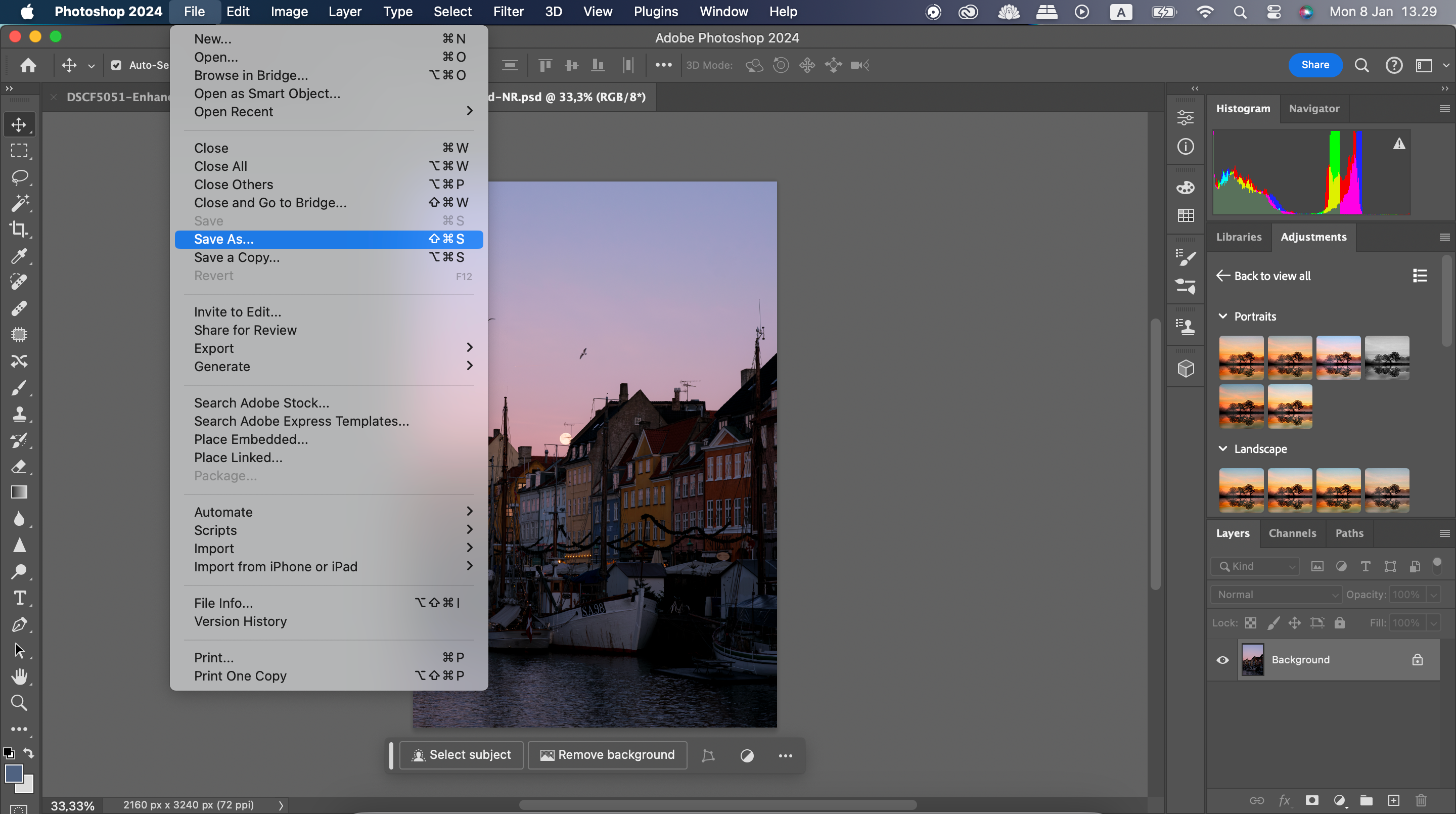
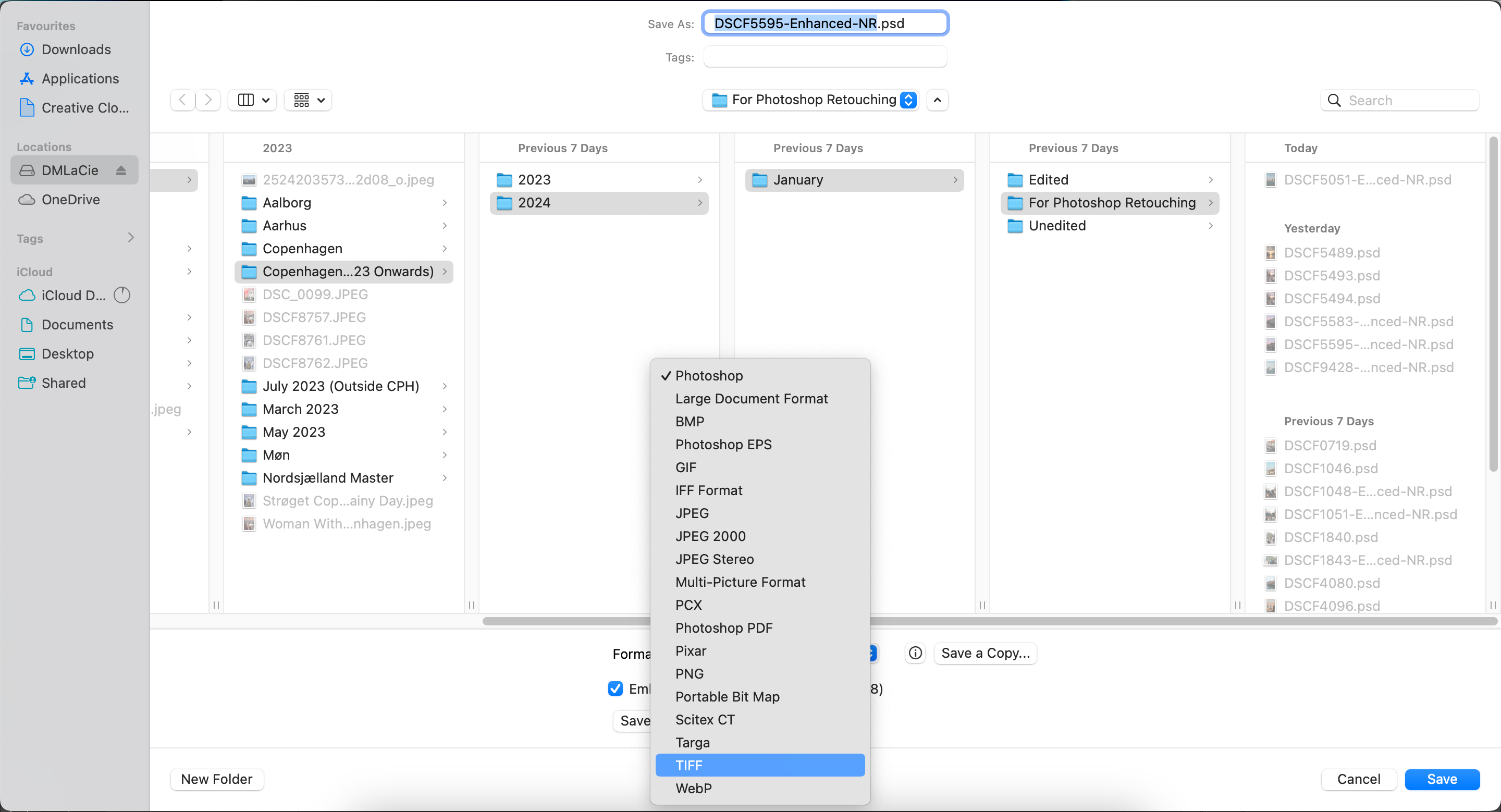
Salvar seu arquivo com cuidado preservará a qualidade da imagem. Por que se contentar com um JPEG quando há muito mais para escolher?
Ao salvar imagens de alta qualidade no Photoshop, pense nas plataformas em que você as usará. Por exemplo, JPEG 2000 funciona se você enviar imagens para mídias sociais a partir de seu smartphone, mas PNG é melhor para projetos de clientes. Também é uma boa ideia considerar os diferentes limites de tamanho de arquivo que as diferentes plataformas possuem.

